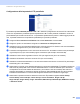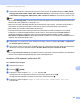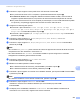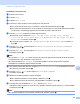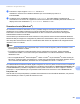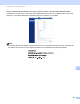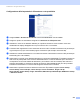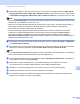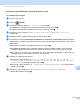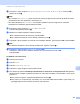Software User's Guide
Table Of Contents
- Guida software dell’utente
- Modelli applicabili
- Definizione delle note
- Avviso sulla compilazione e sulla pubblicazione
- NOTA IMPORTANTE
- Sommario
- Sezione I: Tasti per il funzionamento dell’apparecchio
- 1 Uso del pannello dei comandi
- Uso dei tasti della stampante
- Utilizzo dei tasti di scansione
- 1 Uso del pannello dei comandi
- Sezione II: Windows®
- 2 Stampa
- Utilizzo del driver della stampante Brother
- Stampa di un documento
- Stampa duplex (fronte-retro)
- Esecuzione simultanea delle operazioni di scansione, stampa e trasmissione fax
- Impostazioni del driver stampante
- Accesso alle impostazioni del driver della stampante
- Scheda Di base
- Scheda Avanzate
- Scheda Profili stampa
- Supporto
- Scheda Accessori
- Scheda Porte
- Caratteristiche del driver della stampante BR-Script3 (emulazione del linguaggio PostScript® 3™)
- Status Monitor
- 3 Scansione
- Scansione di un documento mediante il driver TWAIN
- Scansione di un documento mediante il driver WIA
- Scansione di un documento utilizzando il driver WIA (Per Raccolta foto di Windows, fax e scanner di Windows)
- Utilizzare Nuance™ PaperPort™ 12SE
- Visualizzazione degli elementi
- Organizzazione degli elementi in cartelle
- Collegamenti rapidi ad altre applicazioni
- Nuance™ PaperPort™ 12SE consente di convertire l’immagine di un testo in un testo modificabile
- Importazione degli elementi da altre applicazioni
- Esportazione degli elementi in altri formati
- Disinstallare Nuance™ PaperPort™ 12SE
- 4 ControlCenter4
- Cenni preliminari
- Uso di ControlCenter4 nella modalità Home
- Scheda Scansione
- Scheda PC-FAX (per i modelli MFC)
- Scheda Impostazioni periferica
- Scheda Supporto
- Uso di ControlCenter4 nella modalità Avanzata
- Scheda Scansione
- Scheda di copia da PC
- Scheda PC-FAX (per i modelli MFC)
- Scheda Impostazioni periferica
- Scheda Supporto
- Scheda Personalizzato
- Guida di riferimento rapida per l’operazione di scansione
- Modifica delle impostazioni del tasto di scansione per il menu Scansione su PC
- 5 Configurazione remota (per i modelli MFC)
- 6 Software PC-FAX Brother (per i modelli MFC)
- Invio di fax da PC
- Agenda Telefonica
- Ricezione di fax da PC
- 7 Impostazioni firewall (per utenti in rete)
- 2 Stampa
- Sezione III: Apple Macintosh
- 8 Stampa e invio di fax
- Funzionalità nel driver della stampante (Macintosh)
- Stampa duplex (fronte-retro)
- Esecuzione simultanea delle operazioni di scansione, stampa e trasmissione fax
- Rimozione del driver stampante per Macintosh
- Caratteristiche del driver della stampante BR-Script3 (emulazione del linguaggio PostScript® 3™)
- Status Monitor
- Invio di un fax (per i modelli MFC)
- 9 Scansione
- Scansione di un documento mediante il driver TWAIN
- Scansione di un documento con il driver ICA (Mac OS X 10.6.x o versioni successive)
- Uso di Presto! PageManager
- 10 ControlCenter2
- 11 Configurazione remota (per i modelli MFC)
- 8 Stampa e invio di fax
- Sezione IV: Utilizzo del tasto Scan
- 12 Scansione (per utenti con cavo USB)
- 13 Scansione in rete (per utenti in rete)
- Prima di utilizzare la scansione in rete
- Utilizzo del tasto Scan in rete
- Scansione ad E-mail
- Scansione su e-mail (server e-mail, Per DCP-8250DN, MFC-8910DW e MFC-8950DW(T): standard, MFC-8510DN e MFC-8520DN: disponibile per il download)
- Scansione a immagine
- Scansione a OCR
- Digitalizza su file
- Scansione su FTP
- Scansione in rete (Windows®)
- Impostazione di un nuovo valore predefinito per le dimensioni del file (Scansione su e-mail (server di posta), FTP e rete, per i modelli LCD a 5 righe)
- Impostazione di un nuovo valore predefinito per la scansione su e-mail (server e-mail, per DCP-8250DN e MFC-8950DW(T))
- Uso di Web Services per la scansione sulla rete (Windows Vista® SP2 o successivi e Windows® 7)
- Indice
- brother ITA
246
Scansione in rete (per utenti in rete)
13
Per Modelli con touchscreen 13
a Caricare il documento.
b Premere Scan.
c Premere Scan to FTP.
d Premere a o b per scegliere uno dei profili server FTP elencati.
Se il profilo di Scansione a FTP è completo, si passa automaticamente al punto j.
Se il profilo di Scansione a FTP non è completo (se, ad esempio, non sono stati selezionati la qualità
o il tipo di file), nei passaggi seguenti viene richiesto di inserire i dati mancanti.
e Premere Qualità e scegliere una delle seguenti opzioni:
Premere d o c per selezionare Colore 100 dpi, Colore 200 dpi, Colore 300 dpi,
Colore 600 dpi, Colore Auto, Grigio 100 dpi, Grigio 200 dpi, Grigio 300 dpi o
Grigio Auto. Procedere al punto f.
Premere d o c per scegliere B/N 300 dpi, B/N 200 dpi o B/N 200x100 dpi. Procedere al
punto g.
f Premere Tipo file, quindi scegliere PDF, PDF/A, Proteggi PDF, PDF firmato, JPEG o XPS.
Procedere al punto k.
g Premere Tipo file, quindi scegliere PDF, PDF/A, Proteggi PDF, PDF firmato o TIFF.
Procedere al punto l.
Nota
• Se si è scelto Proteggi PDF, prima di avviare la scansione l’apparecchio richiede all’utente di inserire
una password di 4 cifre utilizzando i numeri da 0 a 9.
• Se è stato selezionato PDF firmato, è necessario installare e quindi configurare un certificato
sull’apparecchio mediante gestione basata sul Web.
h Se si utilizza il piano dello scanner, scegliere A4, Letter o Legal/Folio per l’impostazione del piano
dello scanner. Procedere al punto i.
i Premere Dimens. file, quindi scegliere Piccola, Medio o Grande.
Procedere al punto j.
j Effettuare una delle operazioni indicate di seguito:
Se si desidera modificare il nome del file, passare al punto k.
Se si desidera avviare la scansione, premere Inizio e procedere al punto m.
k Premere d o c per visualizzare Nome file. Premere Nome file.
Premere a o b per scegliere un nome file che si desidera utilizzare, quindi premere OK. Premere Inizio
e passare al punto m.
Nota
Se si desidera modificare il nome del file manualmente, passare al punto l.